幻灯片背景音乐设置方法 幻灯片背景音乐添加步骤
更新时间:2024-03-18 12:40:34作者:yang
在制作幻灯片时,背景音乐的设置是一个能够提升整体氛围的重要环节,通过为幻灯片添加背景音乐,不仅可以吸引观众的注意力,还能够增加幻灯片的艺术感和专业度。在进行幻灯片背景音乐设置时,需要按照一定的步骤来进行操作,确保音乐与幻灯片内容的呼应和和谐。接下来我们将介绍幻灯片背景音乐设置的具体步骤,帮助您轻松完成音乐的添加和调整。
幻灯片背景音乐添加步骤:
1、打开ppt软件。
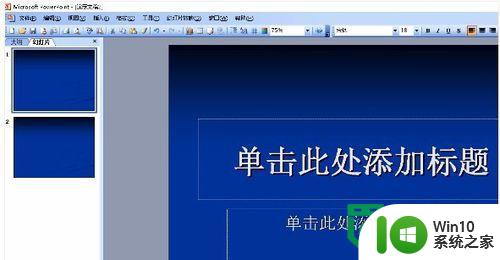
2、在“插入”菜单中选择声音。
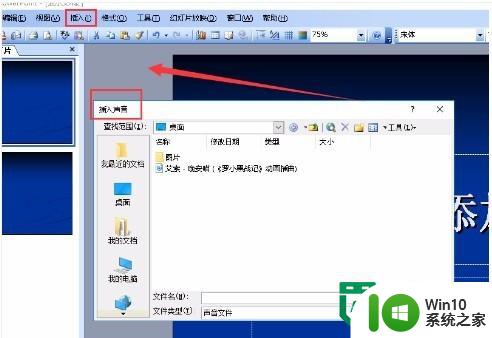
3、选择你要插入的背景音乐,点击确认。
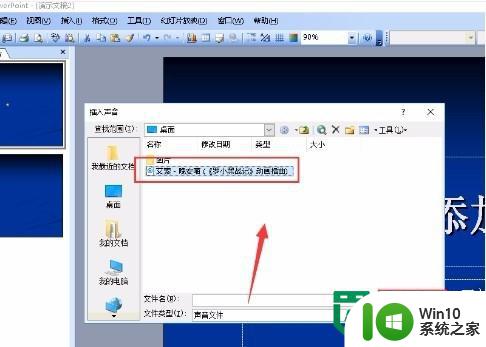
4、确认进入后选择“自动(A)”。
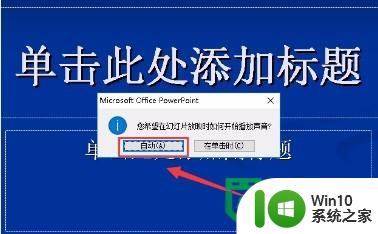
5、然后就会出现一个喇叭,把喇叭移动到右上角。
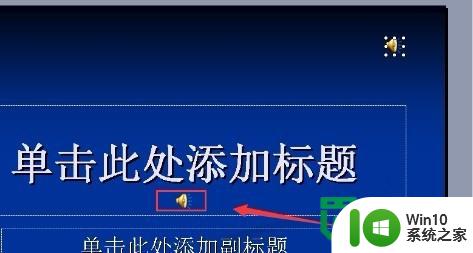
6、之后把鼠标移到到喇叭上面点击右键,选择“播放声音(P)”,就可以播放幻灯片的背景音乐了。
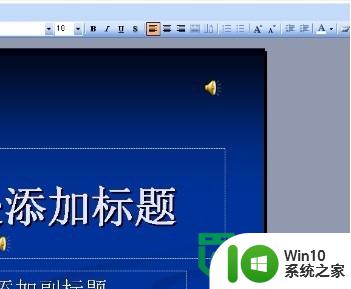
以上就是幻灯片背景音乐设置方法的全部内容,有遇到这种情况的用户可以按照小编的方法来进行解决,希望能够帮助到大家。
- 上一篇: xp清除临时文件的方法 XP系统清理临时文件的步骤
- 下一篇: U盘参数详细介绍 U盘性能参数说明
幻灯片背景音乐设置方法 幻灯片背景音乐添加步骤相关教程
- wps幻灯片背景音乐怎么设置循环播放 wps幻灯片如何设置背景音乐循环播放
- wps把幻灯片里的声音去掉 wps幻灯片去掉背景音乐的方法
- wps如何修改或增加播放灯片时的背景音乐 wps如何修改幻灯片播放时的背景音乐
- 幻灯片背景水滴纹理素材下载 幻灯片水滴纹理添加教程
- wps请问如何在幻灯片中加入背景图片 如何在wps幻灯片中添加背景图片
- ppt中背景音乐怎么设置 ppt背景音乐添加方法
- 自己录音怎么加背景音乐 如何在录音中添加背景音乐
- wps将背景应用于全部幻灯片 wps如何将背景应用于全部幻灯片
- wps幻灯片音乐无法跨页播放 wps幻灯片音乐无法自动跨页播放
- 怎样为自己的U盘设置背景音乐 怎样在U盘中添加音乐
- wps怎么让音乐贯穿整个幻灯片 如何让音乐贯穿整个wps幻灯片
- wps幻灯片声音呢 wps幻灯片如何设置声音
- U盘装机提示Error 15:File Not Found怎么解决 U盘装机Error 15怎么解决
- 无线网络手机能连上电脑连不上怎么办 无线网络手机连接电脑失败怎么解决
- 酷我音乐电脑版怎么取消边听歌变缓存 酷我音乐电脑版取消边听歌功能步骤
- 设置电脑ip提示出现了一个意外怎么解决 电脑IP设置出现意外怎么办
电脑教程推荐
- 1 w8系统运行程序提示msg:xxxx.exe–无法找到入口的解决方法 w8系统无法找到入口程序解决方法
- 2 雷电模拟器游戏中心打不开一直加载中怎么解决 雷电模拟器游戏中心无法打开怎么办
- 3 如何使用disk genius调整分区大小c盘 Disk Genius如何调整C盘分区大小
- 4 清除xp系统操作记录保护隐私安全的方法 如何清除Windows XP系统中的操作记录以保护隐私安全
- 5 u盘需要提供管理员权限才能复制到文件夹怎么办 u盘复制文件夹需要管理员权限
- 6 华硕P8H61-M PLUS主板bios设置u盘启动的步骤图解 华硕P8H61-M PLUS主板bios设置u盘启动方法步骤图解
- 7 无法打开这个应用请与你的系统管理员联系怎么办 应用打不开怎么处理
- 8 华擎主板设置bios的方法 华擎主板bios设置教程
- 9 笔记本无法正常启动您的电脑oxc0000001修复方法 笔记本电脑启动错误oxc0000001解决方法
- 10 U盘盘符不显示时打开U盘的技巧 U盘插入电脑后没反应怎么办
win10系统推荐
- 1 萝卜家园ghost win10 32位安装稳定版下载v2023.12
- 2 电脑公司ghost win10 64位专业免激活版v2023.12
- 3 番茄家园ghost win10 32位旗舰破解版v2023.12
- 4 索尼笔记本ghost win10 64位原版正式版v2023.12
- 5 系统之家ghost win10 64位u盘家庭版v2023.12
- 6 电脑公司ghost win10 64位官方破解版v2023.12
- 7 系统之家windows10 64位原版安装版v2023.12
- 8 深度技术ghost win10 64位极速稳定版v2023.12
- 9 雨林木风ghost win10 64位专业旗舰版v2023.12
- 10 电脑公司ghost win10 32位正式装机版v2023.12